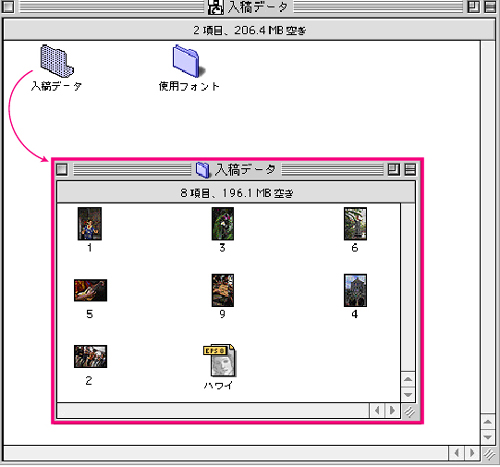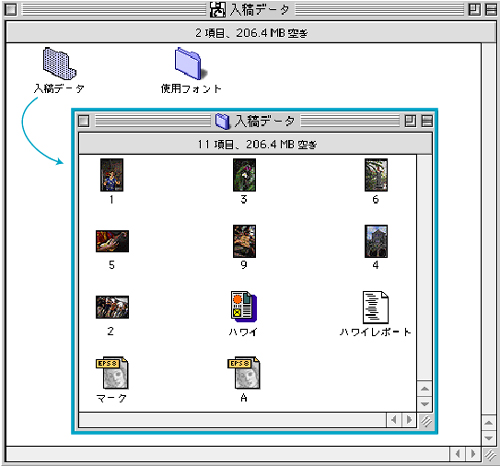|
||||||||||
|
 |
|
 |
| サイズ A5縦(145mm×195mm)/4C/中綴じ *レイアウト、色などは実際の物と多少異なります。 |
| 1: 出力見本に指示を書いてみよう |
|
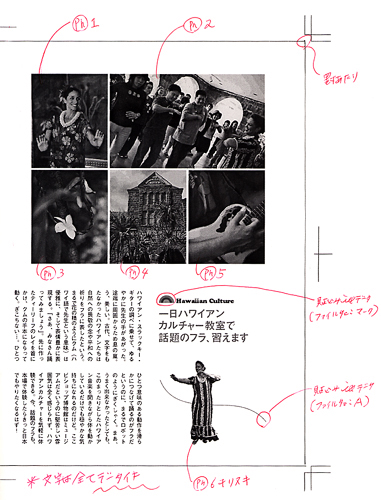 |
| 2: データをまとめる |
|
|
★Quark |
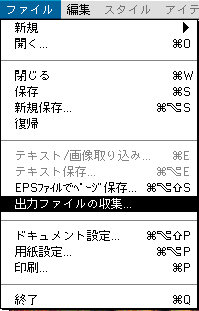 |
| ▲「ファイル→出力ファイルの収集」を選ぶ。 |
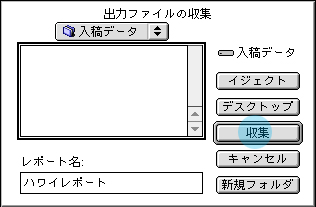 |
| ▲そうするとこのようなボックスが出てくる。 ここでファイルを保存したい場所を指定し、「収集」を押す。 |
|
| ▲このように使用しているデータを勝手に1つに集めてくれる。 これにより必要なデータがもれる心配はない。 |
| 3: まとめ |
|
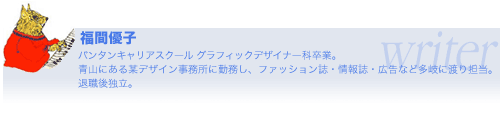 |
||||||
| |